***16:9 비율의 모니터, 1920x1080 해상도가 최대인 사용자들을 위한 팁입니다.***
***QHD이상 모니터를 사용하는 분들에겐 해당하지 않는 팁 입니다.***
***NVIDIA 그래픽카드를 위한 팁입니다. 내장그래픽, 라데온은 안됩니다.***
드라마, 유튜브, 야구동영상 등 영상들과 함께 재획하시는 분들은 영상이 작거나, 메이플이 영상을 가리거나 일부지원(넷플리스 자막)이 안되는 PIP모드를 사용하시겠죠.
그래서 메이플의 크기를 줄이고, 동영상을 적당하게 크게 보는 법입니다.
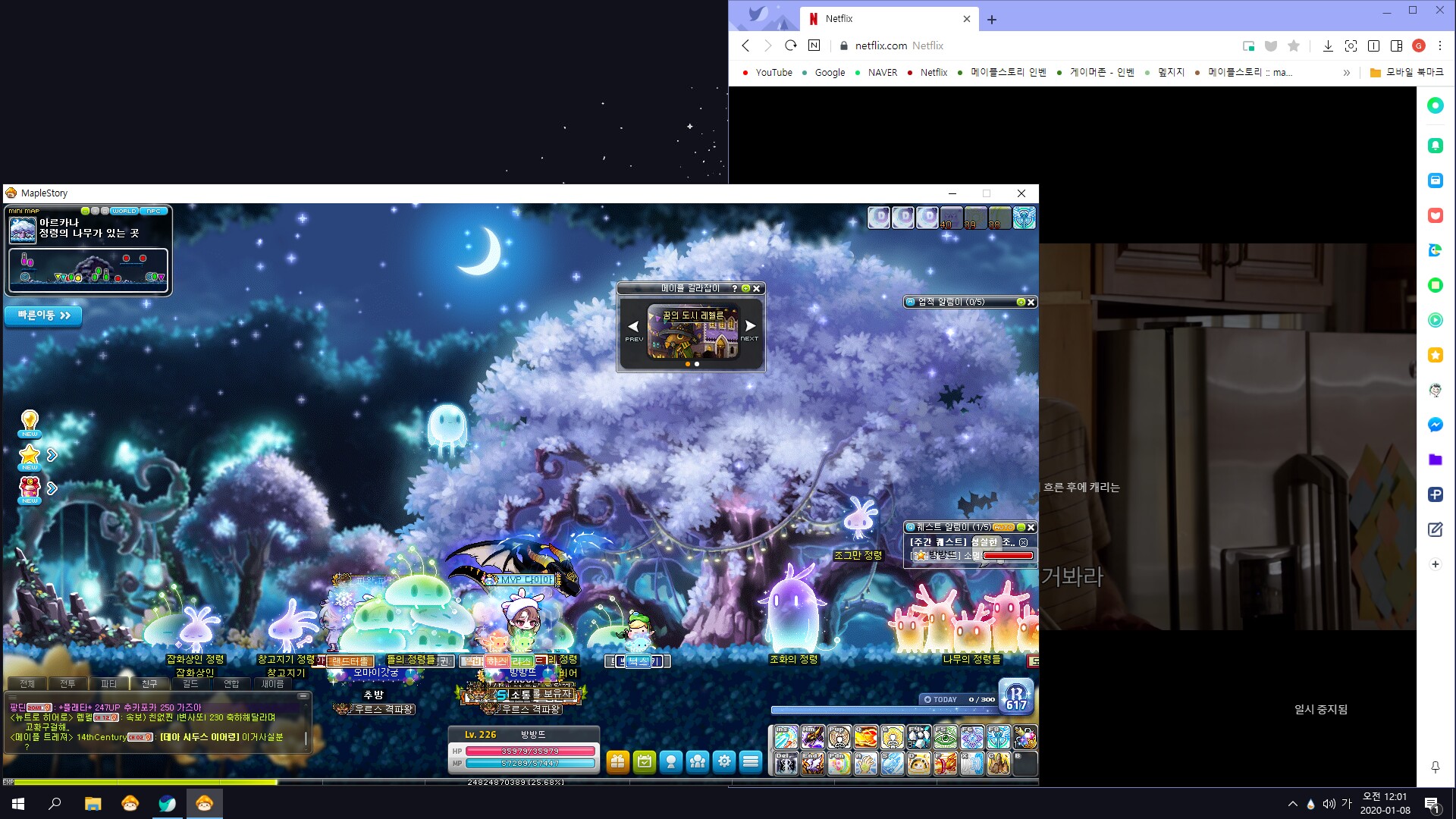
(메이플 해상도 1366x768 기준)
보통은 이렇게 메이플이 동영상을 가리거나,
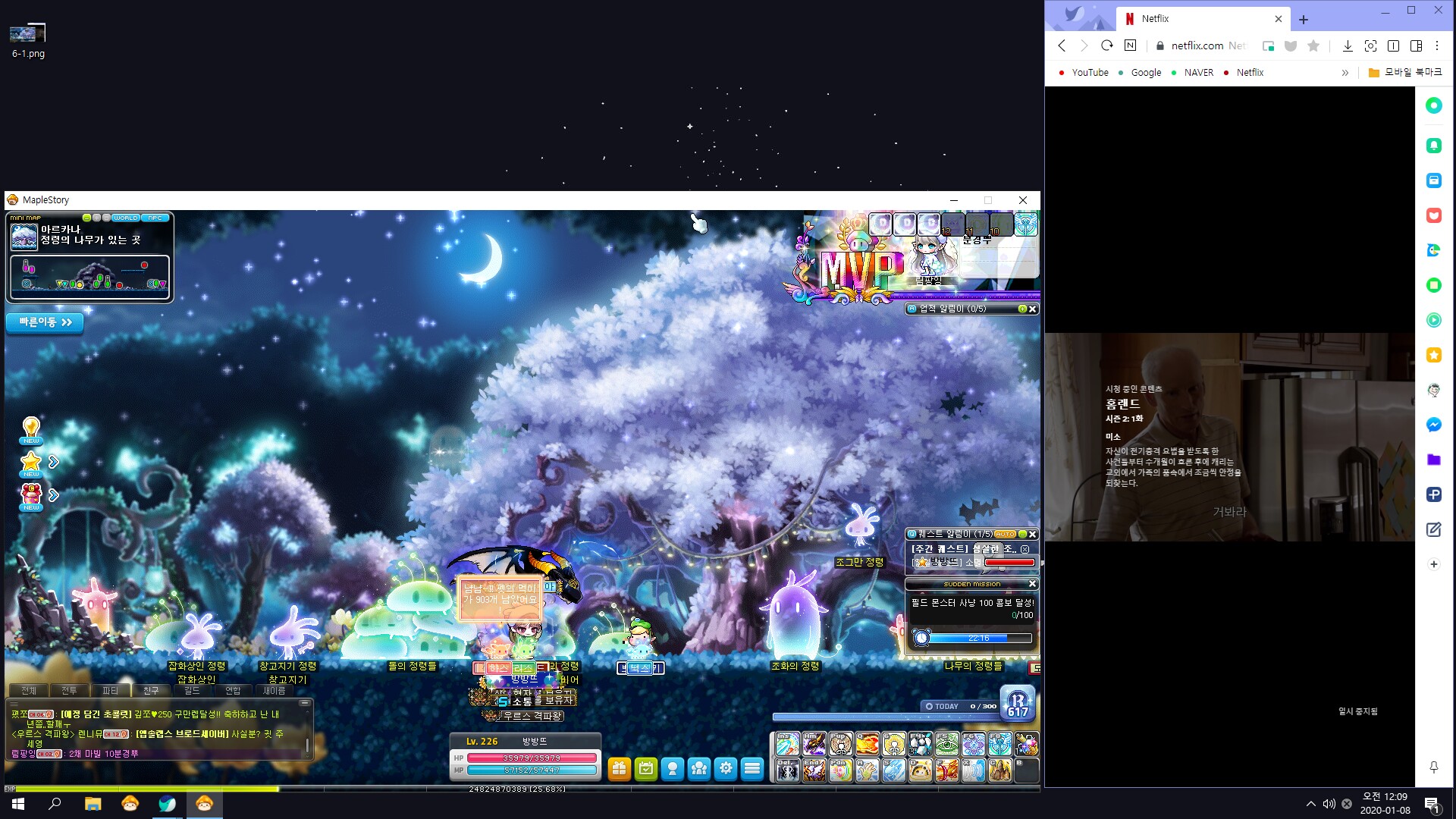
동영상을 여백에 맞추면 화면이 너무 작아집니다.
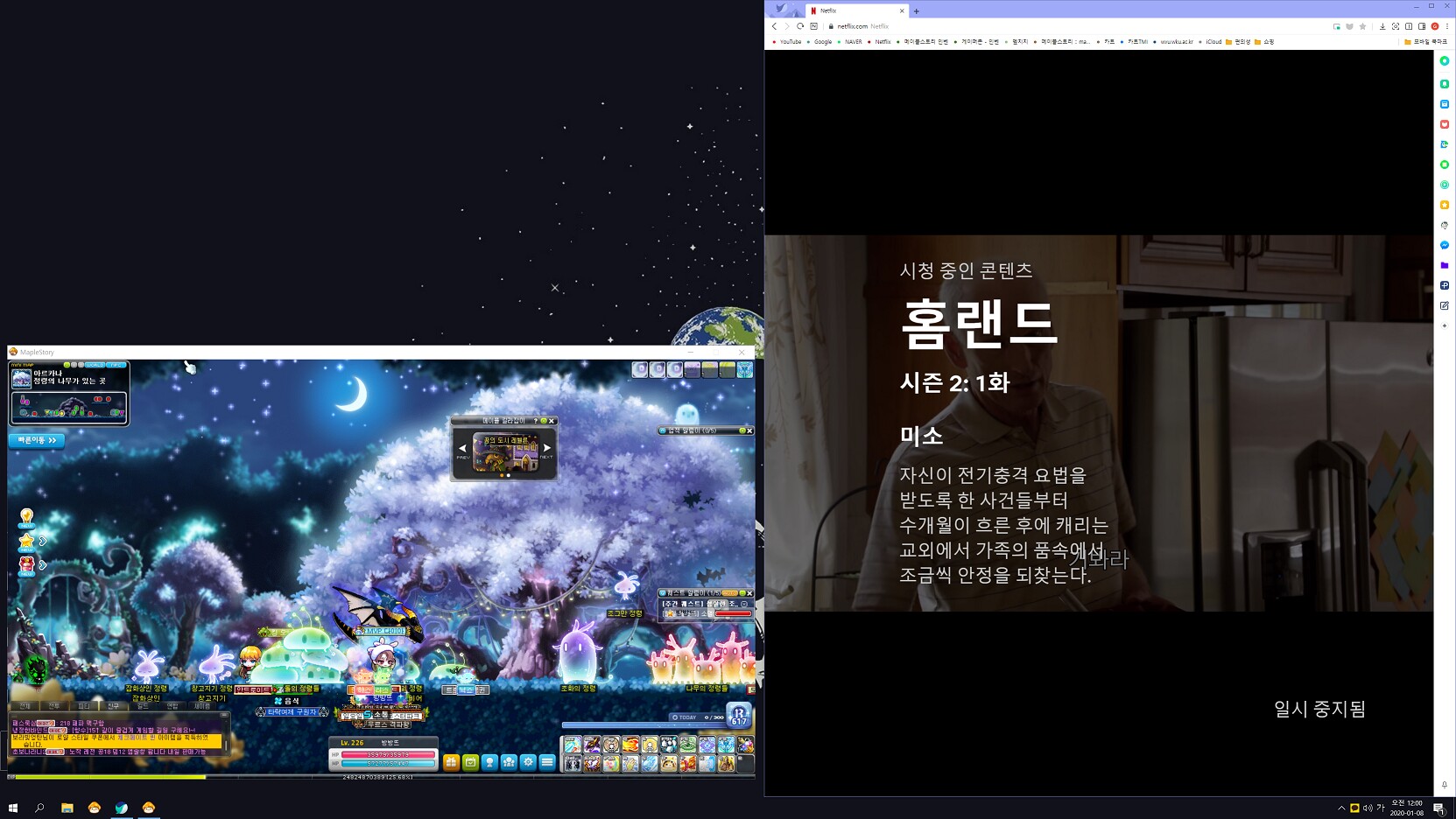
그래서 이렇게 메이플 창모드 사이즈를 줄이고, 동영상을 크게 보는 법을 알려드리겠습니다.
(실질적으로 메이플 해상도가 줄어드는 것이 아닙니다. 전체 해상도를 키워 메이플이 차지하는 비율을 줄이는 것입니다.)
(홈랜드 보세요. 개꿀잼임)
↓↓↓↓↓↓
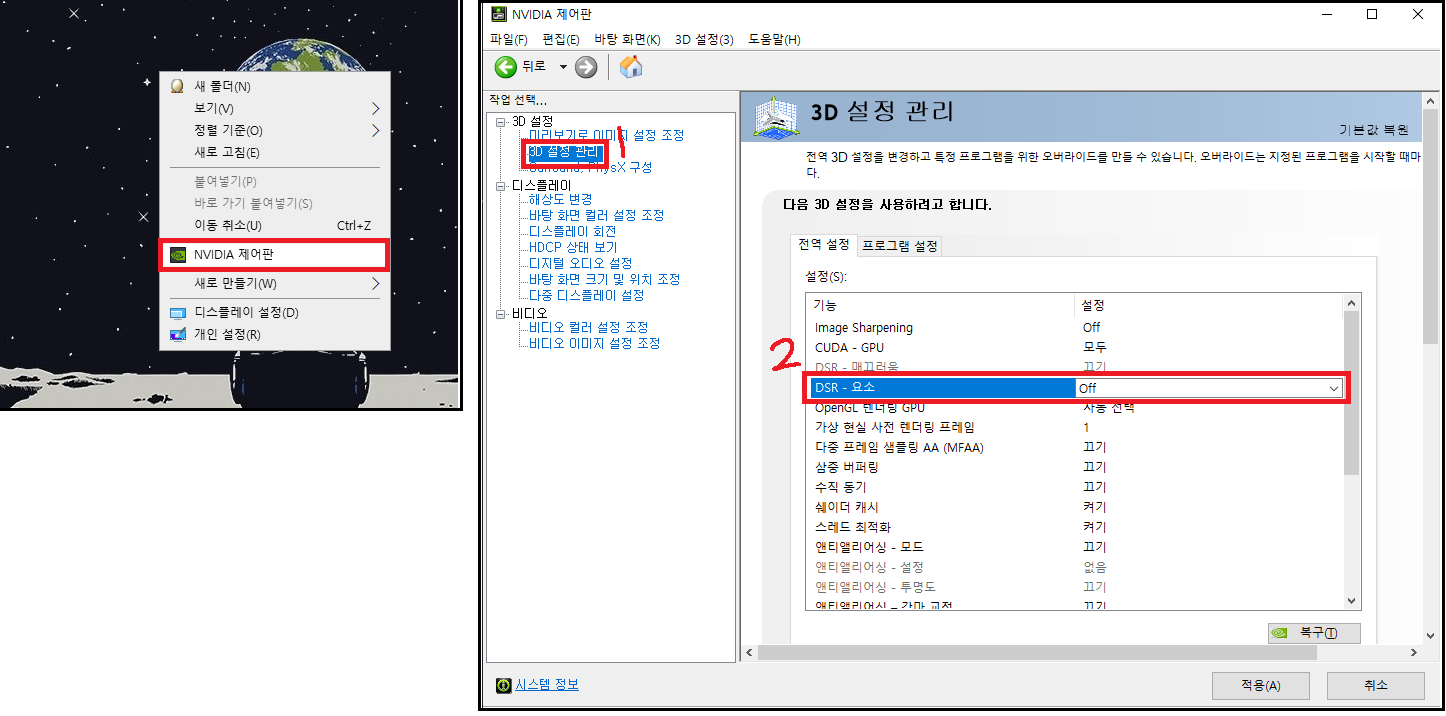
1. 바탕화면에서 오른쪽마우스 클릭 - NVIDIA제어판 클릭 - 왼쪽 메뉴중 3D 설정 관리 클릭 - DSR요소 오른쪽 OFF클릭
(DSR요소를 건든적이 없다면 OFF로 되어 있을 겁니다.)
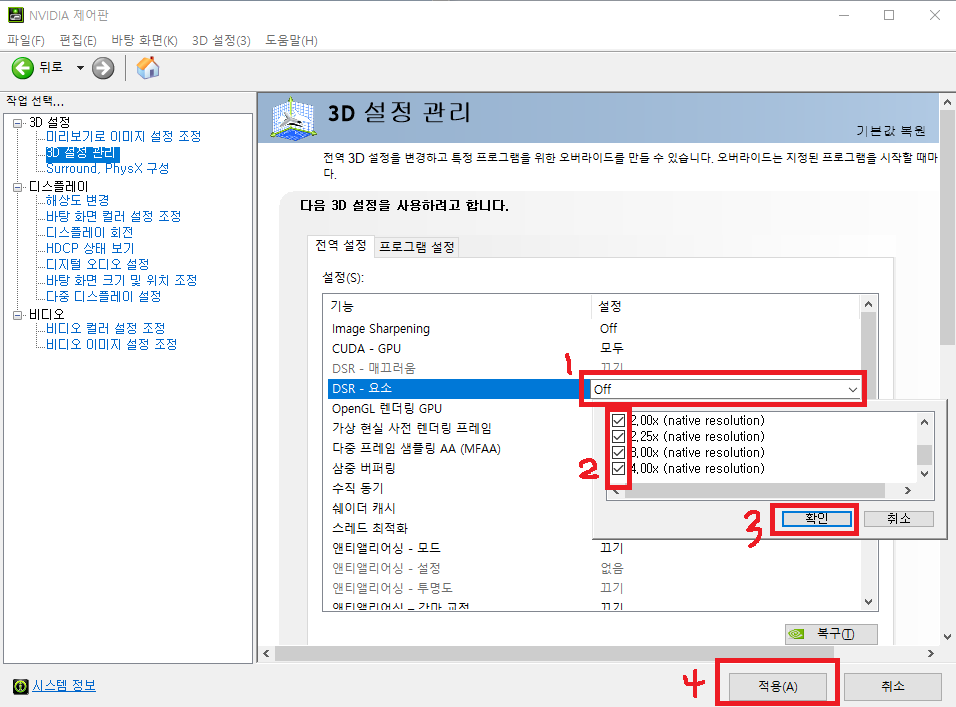
2. 사진의 순서에 따라 클릭을 해주세요. 체크박스를 모두 체크해주세요.
(사진에 안나온 체크박스 항목이 있습니다. 사용자 마다 체크박스의 개수가 다를 수 있습니다.)
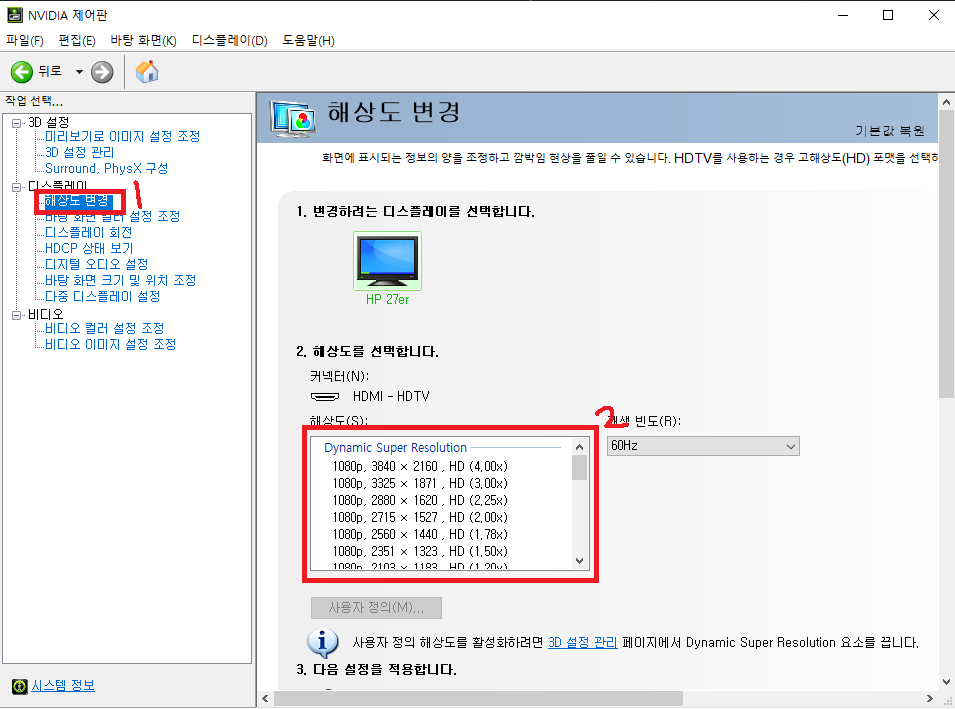
3. 체크를 모두 하고 적용까지 했다면 왼쪽메뉴에서 '해상도 변경' 메뉴로 가서 오른쪽 빨간 박스처럼 여러가지 해상도가 나왔는지 확인합니다.
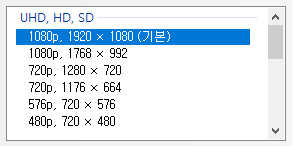
3-1. 체크박스를 아무것도 체크하지 않았다면 원래 이만큼 밖에 없을 겁니다.
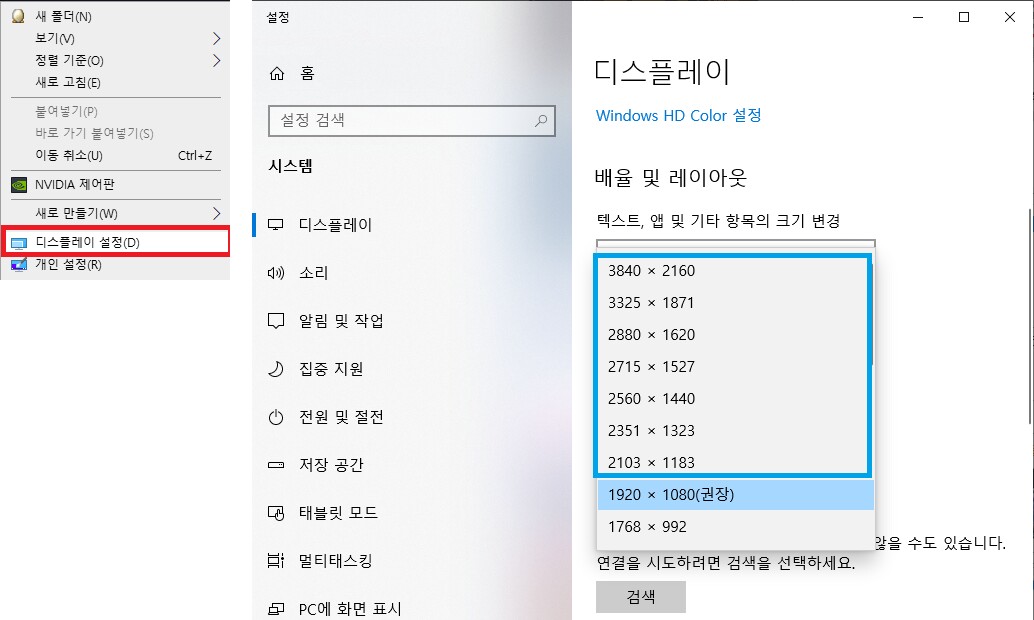
4. 다시 바탕화면에서 오른쪽 마우스 클릭 - 디스플레이 설정 클릭
# 파란 박스 안에 해상도는 NVIDIA 제어판에서 설정을 바꿔서 생긴 해상도입니다.
# 새로 생긴 해상도를 적용하면 기존 1920x1080보다 인터넷 창과 글자, 아이콘 등 화면에 출력되는 것들이 작아보일 겁니다.
# 여러 해상도와 배율을 적용시켜가면서 자신의 모니터와 자신의 눈에 최적화된 크기를 찾으세요.(아래 사진 참조)
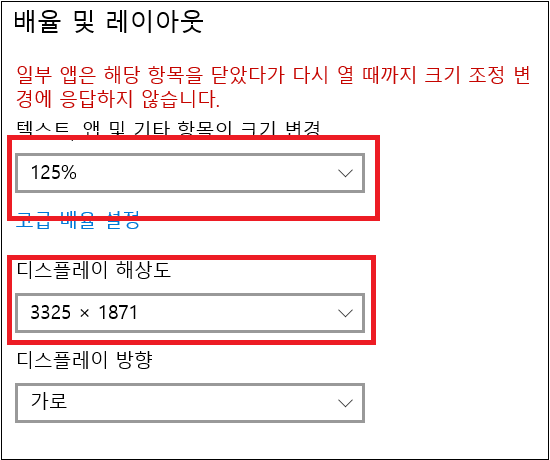
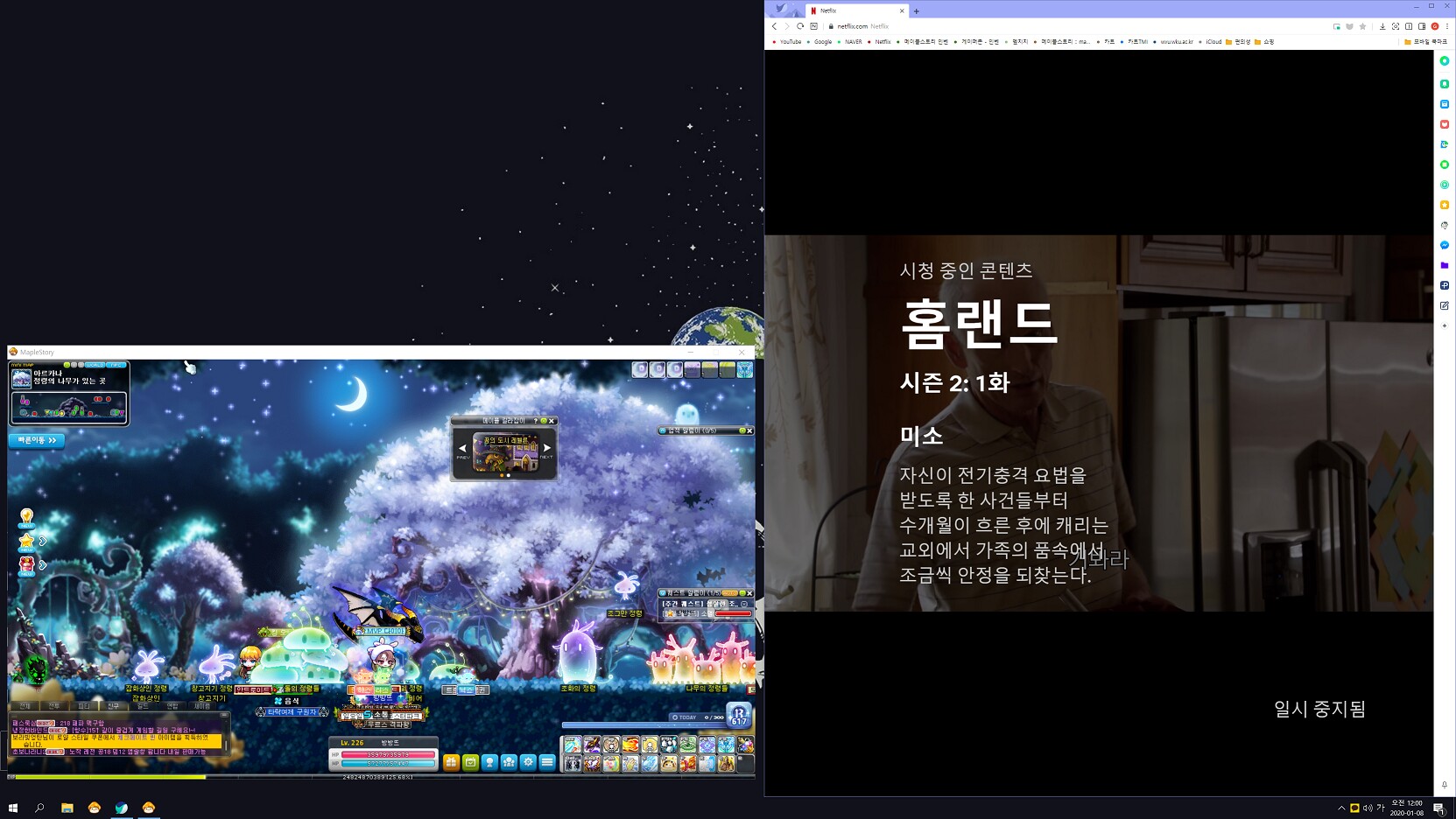
5. 해상도 3325x1871, 배율 125%를 적용시킨 모습입니다. 캡쳐한 사진이라 이렇게 보면 체감이 안될텐데 여러분 모니터에 직접 적용을 시키면 체감이 확 될겁니다.
주의사항
1. 메이플 창이 너무 작아서 모니터, 룬까는 화살표, 젬 등이 안 보일 수 있으니 적당한 해상도와 배율 설정할 것
2. 본인은 재획이 끝나면 원래 해상도와 배율로 돌려놓습니다. 다른게임에서 해상도가 안맞으면 오류가 날 수 있기 때문입니다.
3. 배율조절이 큰 단위(ex: 25%, 50%)로만 보인다면 윈도우 업데이트를 최신버전으로 업데이트하세요. - 일부 해상도에서 배율을 5%단위로 설정 할 수 있습니다.
자 그러면 이제 야구동영상 보러 갑시다.
출처 :
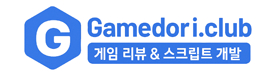


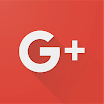


댓글 달기